

¡Hola, seres vivos! Hace poco varias personas durante la actividad de Promueve tu publicación tenían la duda de cómo yo hacía los separadores de mis publicaciones, porque a ellos siempre les quedaban con el fondo blanco y a mí no, les dije que yo lo hacía desde PowerPoint siempre y nunca había tenido ese problema, entonces me pidieron que hiciera un tutorial.
@dimeshana me pidió el favor de que le hiciera un separador con gatitos y zapatillas de ballet, así que le dije que me enviara las imágenes que yo con gusto se lo hacía, además de que aproveché de tomar las capturas de pantalla para explicar el proceso y hacer el tutorial, así que aquí voy. Recomiendo ver esta publicación en peakd para que vean las capturas de pantalla grande y así observen mejor todo el proceso.

En este caso, lo primero que hice fue llevar a PowerPoint las imágenes que me envió @dimeshana, como pueden ver no eran png, por lo que debía quitarles el fondo, y eso lo hice seleccionando la imagen, luego yendo a 'Format' en la parte superior de las opciones, en español sería 'Formato', luego hice clic en 'Remove Background' o 'Quitar fondo'.

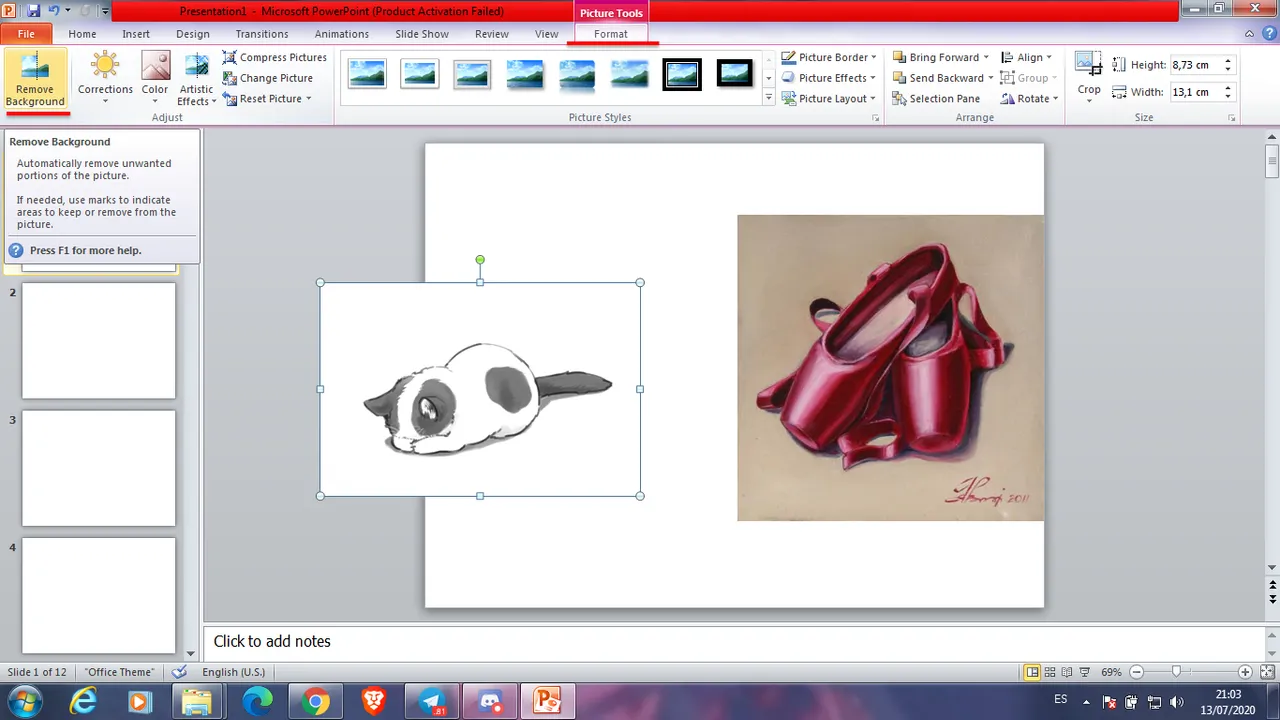

Procedí a abarcar lo que quería que se mantuviera y si alguna parte no sale, uso la opción de 'Mark areas to Keep' o 'Marcar áreas para mantener'. y la usé para rellenar al gato, luego guardo. Hice el mismo procedimiento con las zapatillas de ballet. Después de eso como hay mucho espacio en blanco o transparente en la imagen, la recorto lo más cerca posible de la imagen y vuelvo a guardar.

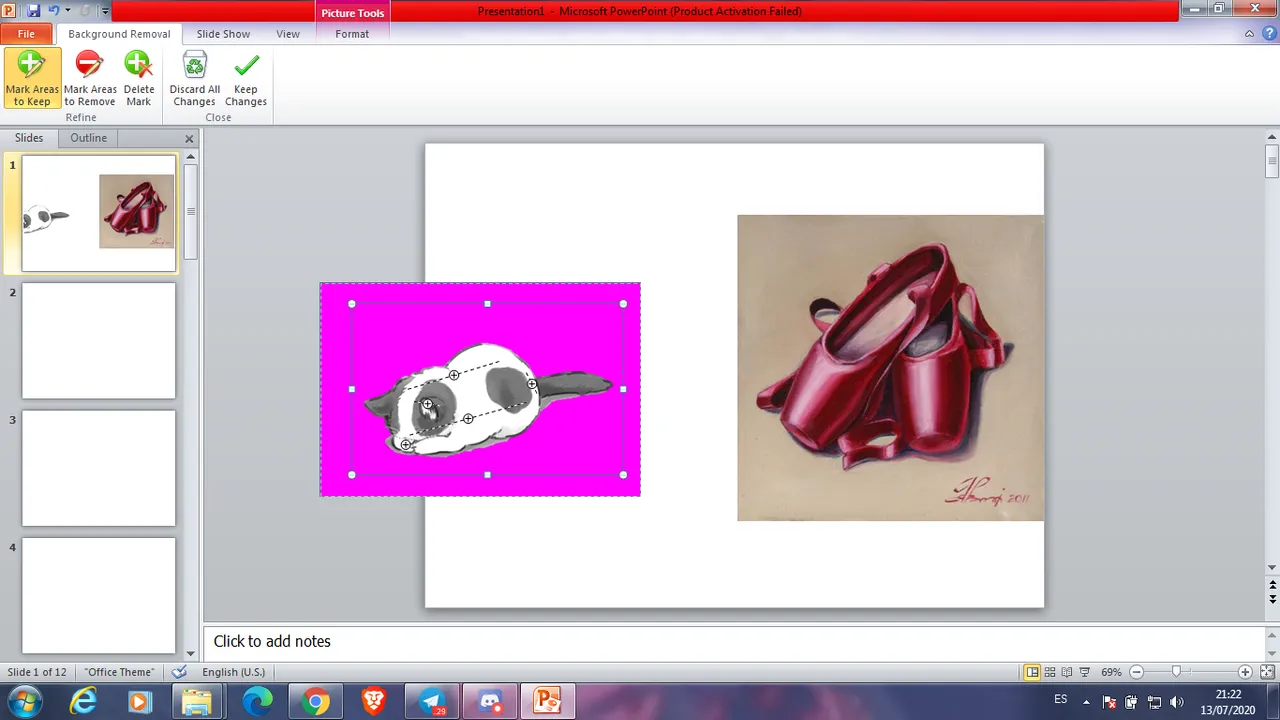

Yo uso muchas lineas en los separadores, así que voy a 'Home' o 'Inicio' en las opciones y luego selecciono la opción de crear una linea, hago la linea, la selecciono, voy a 'Format' o 'Formato', y en las opciones que salen voy a 'Shape Stiles' o 'Estilos de formas', yo uso la tercera opción que es 'Intense Line' o 'Linea intensa', porque es gruesa, el color es más intenso, además de que viene con una sombra casi imperceptible que hace que resalte más.

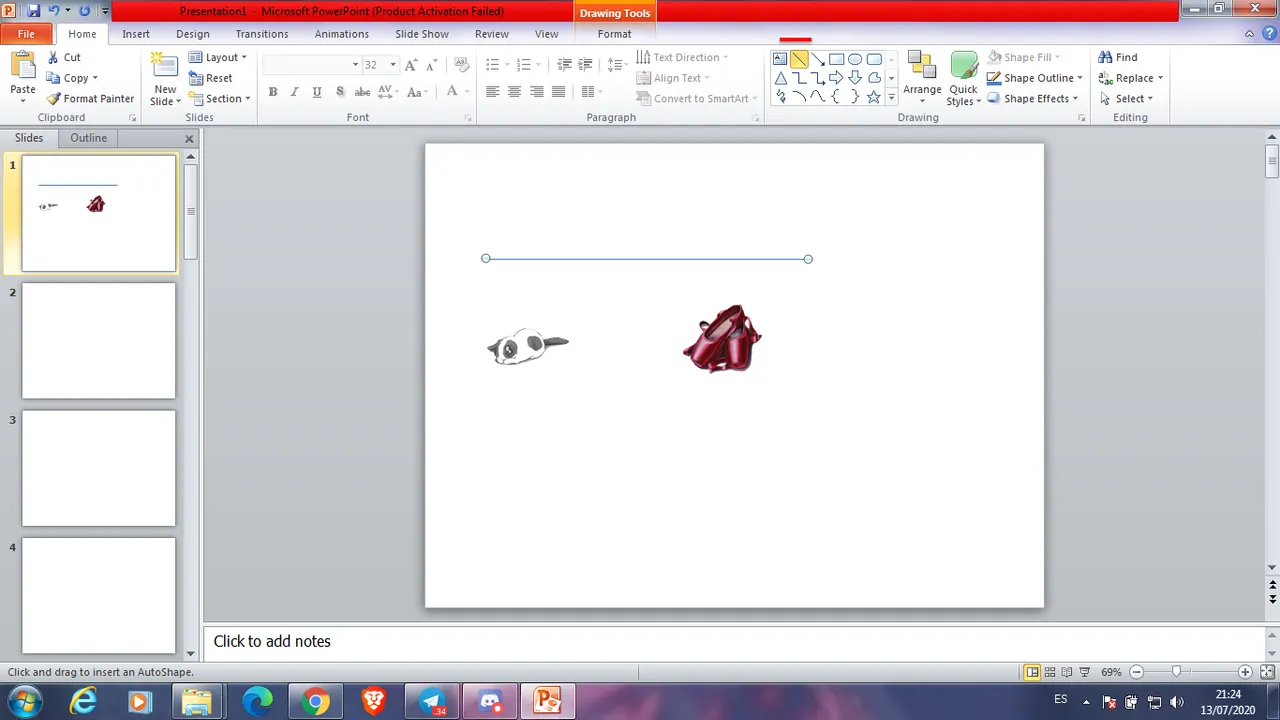

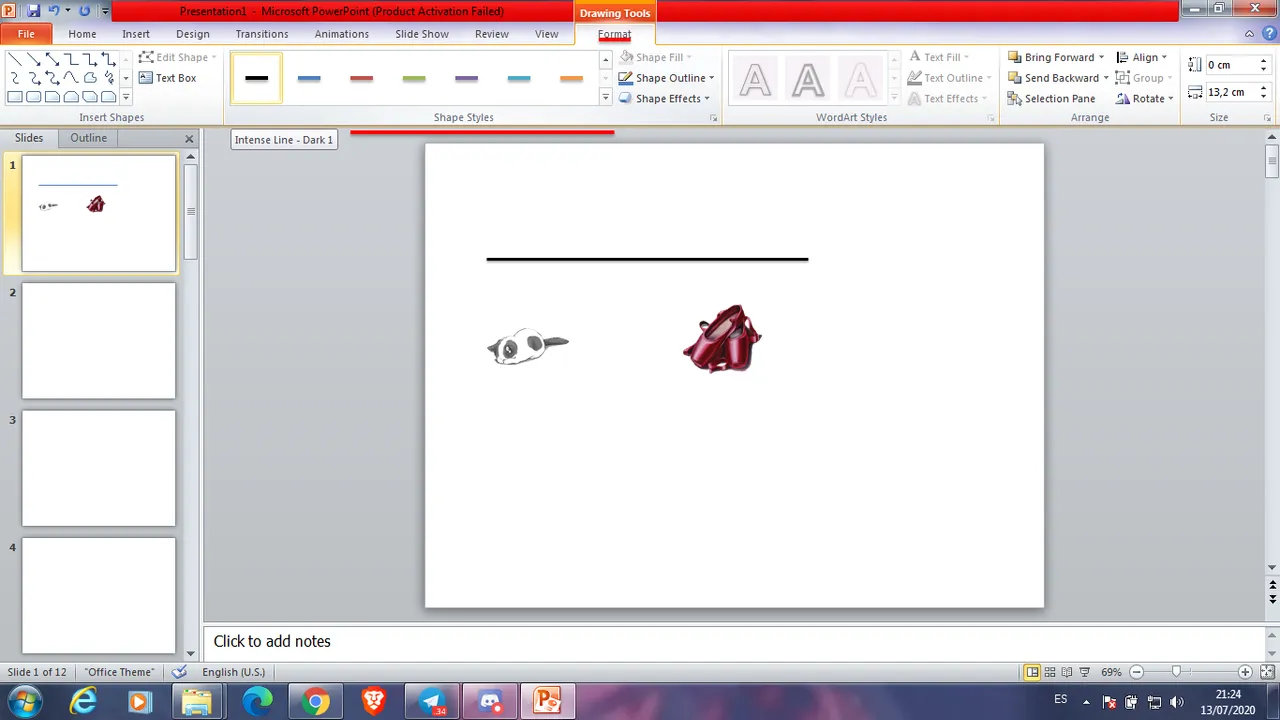

Después de tener las imágenes reducidas y la linea central hecha, comienzo a crear más lineas de mayor o menor tamaño dependiendo de lo que quiera hacer en ese momento y las coloco arriba y abajo, ya sea de forma horizontal o vertical.
Luego selecciono las imágenes otra vez y voy a 'Format' otra vez, y en la parte derecha de las opciones uso 'Bring Forward' o 'Traer adelante' para que la imagen esté sobre las lineas y no al contrario.

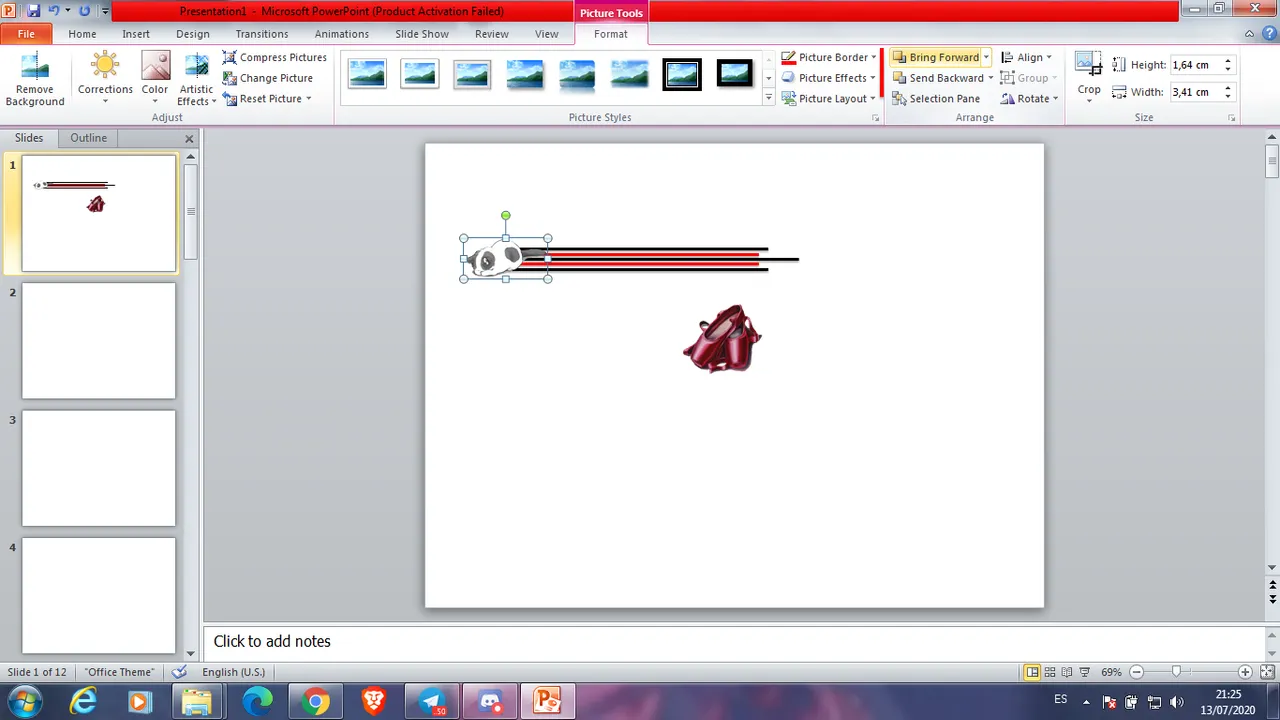

Una vez tengo todo de la forma que quiero, selecciono todo, hago clic derecho y uso 'Save as a picture' o 'Guardar como imagen', y confirmo que esté en formato PNG.

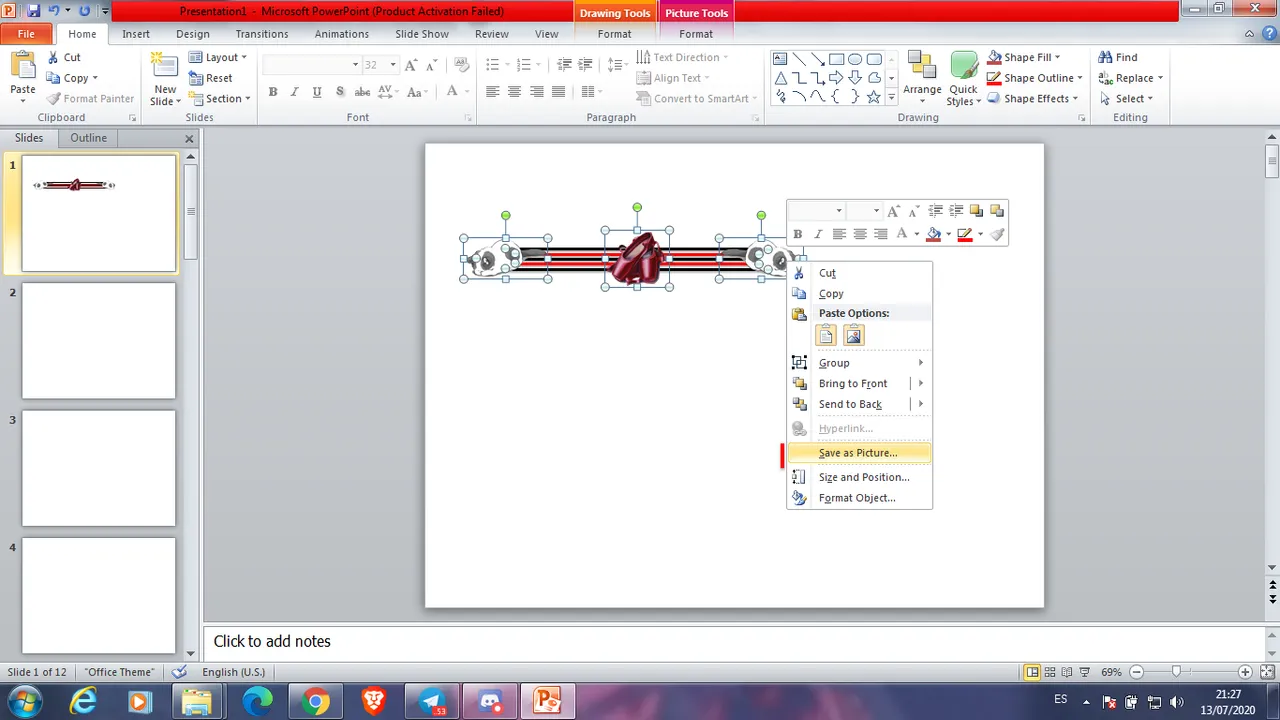

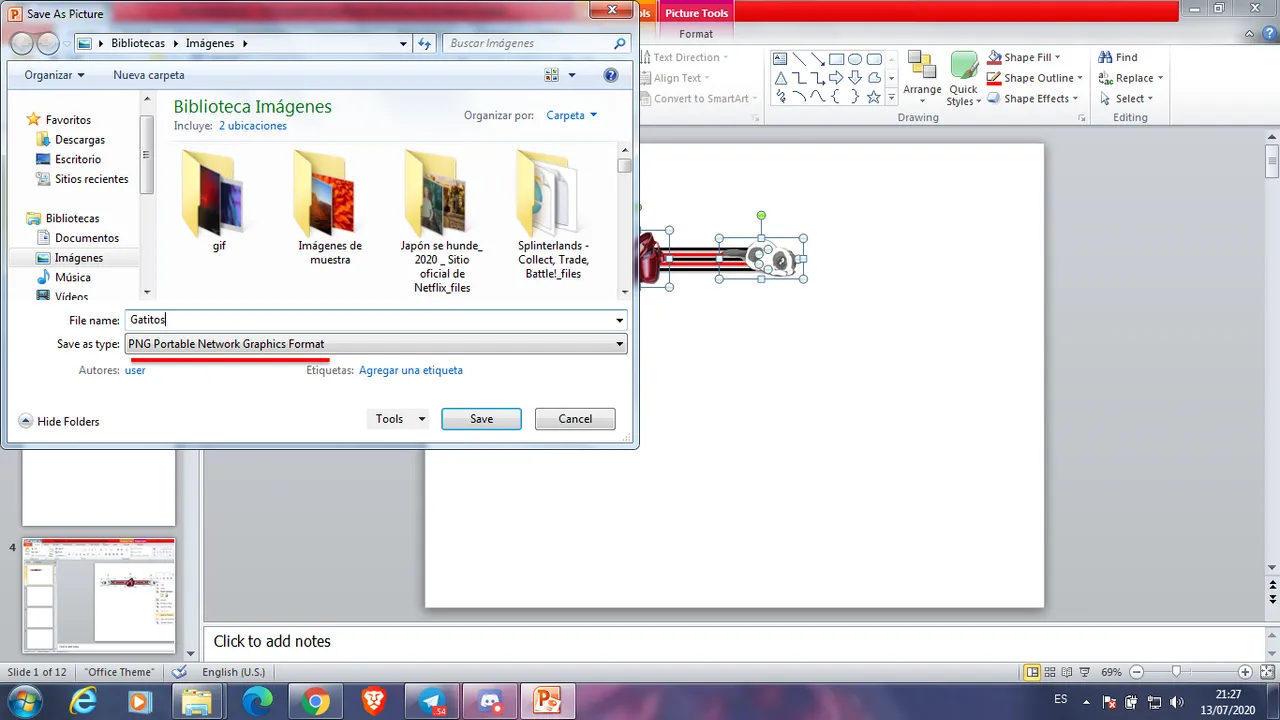

Si copio y pego directamente al editor de Hive, se verá con el fondo blanco como verán a continuación, y no queremos que eso suceda. Como ven, el segundo separador se ve más pequeño, pero es porque hay mucho espacio sobrante alrededor, por lo que se debe recortar para que se vea más grande y no consume tanto espacio en la publicación.

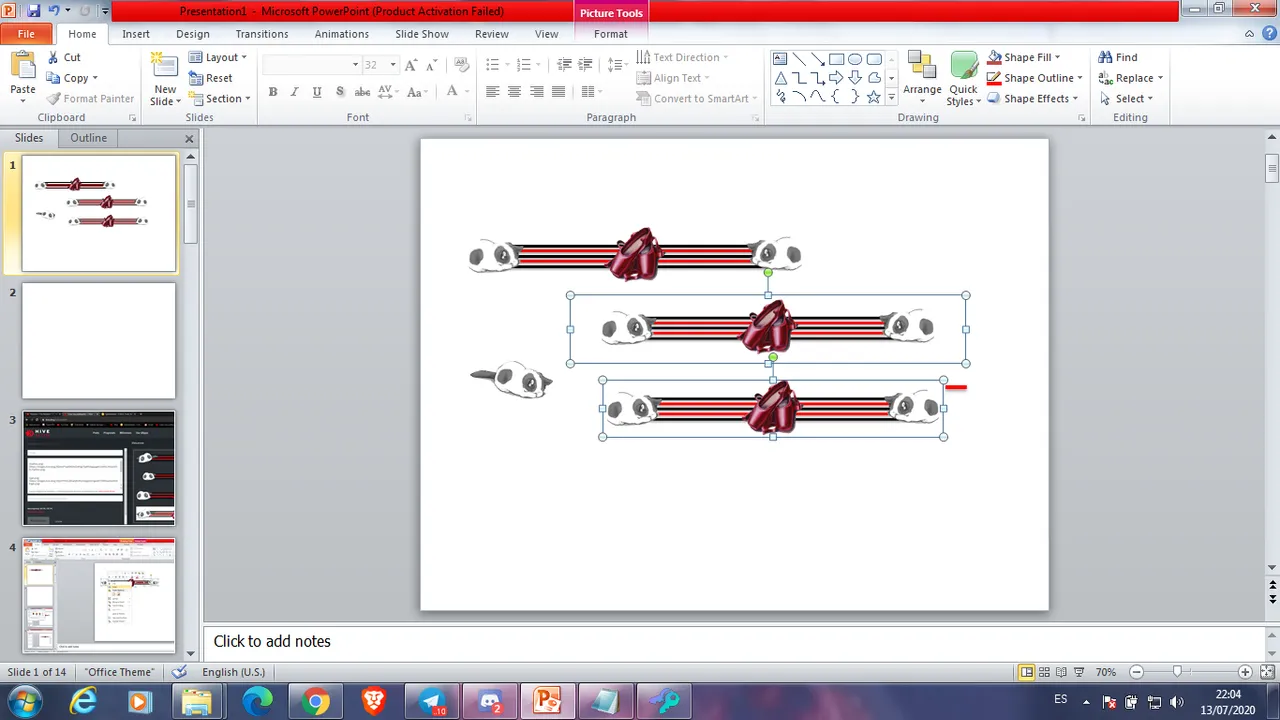

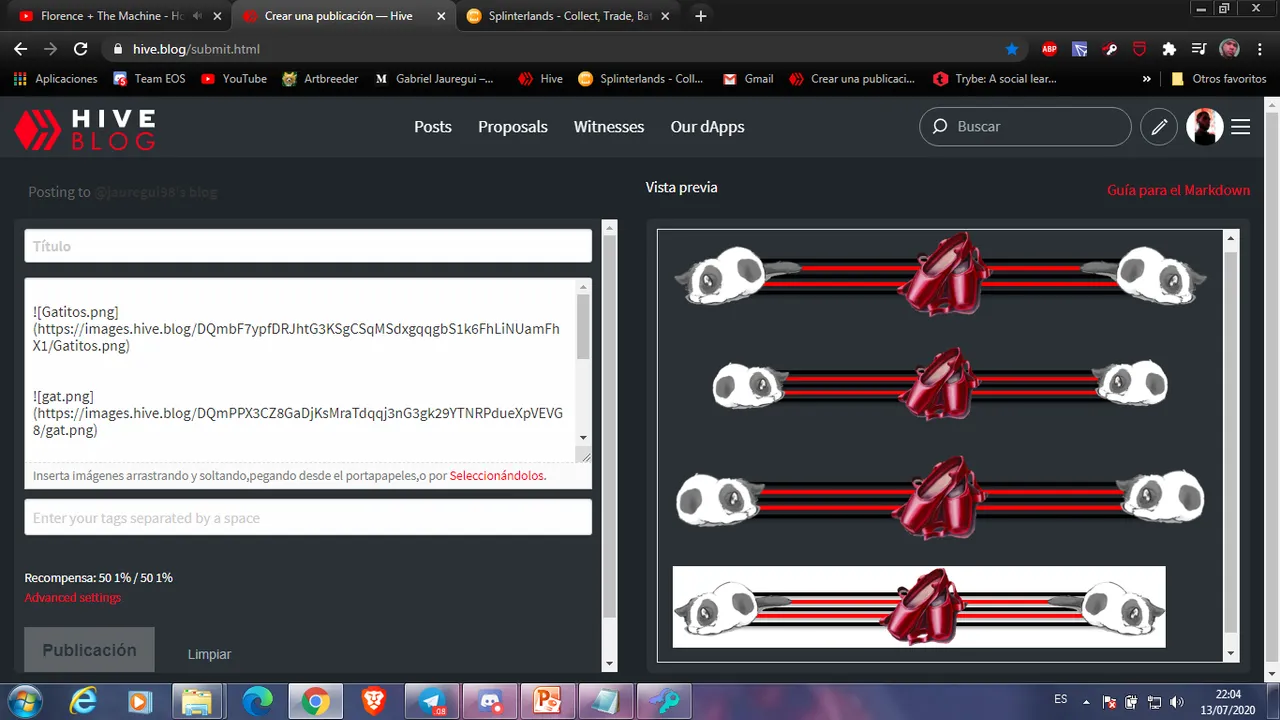

¡Y listo! Eso es todo. Yo no puedo comenzar una publicación hasta que tengo el separador listo. Necesito ir organizando los párrafos y las imágenes mientras voy escribiendo. Todo este proceso lo hago en menos de 10 minutos, quizás a ustedes les pueda tomar más tiempo al principio, pero la práctica hace al maestro, tengo más de año y medio haciendo esto.
El resultado final del separador de @dimeshana fue el siguiente, le quité la cola y volví a invertirlo. La edición de las imágenes ya queda de parte de ustedes.



A continuación les voy a mostrar los últimos separadores que he hecho y sus publicaciones respectivas.
Si tienen alguna pregunta la pueden dejar en los comentarios, y si quieren separadores personalizados para sus publicaciones y no tienen tiempo, no saben o no quieren hacerlo, y les gusta lo que hago, pueden contactarme al privado en discord y podemos llegar a un acuerdo donde me paguen con HIVE o HBD.














